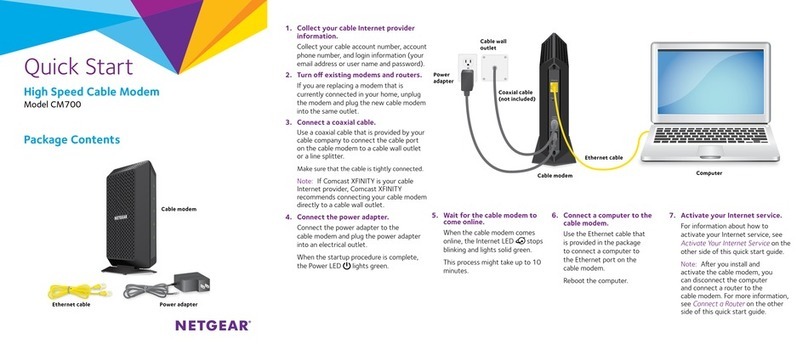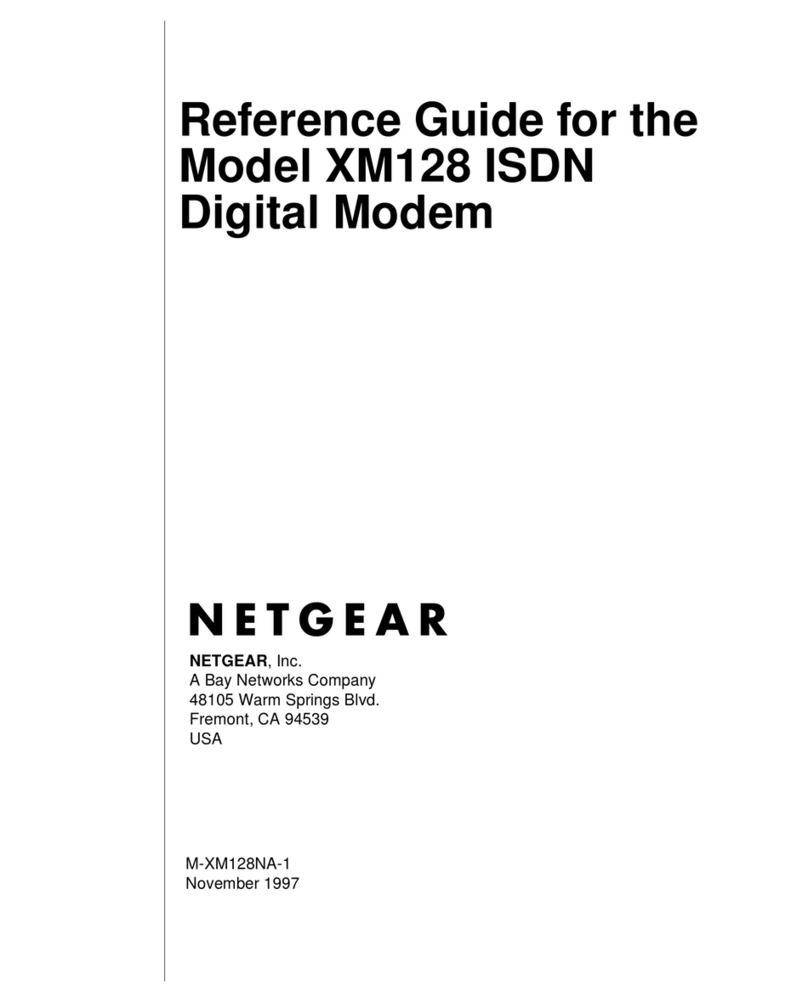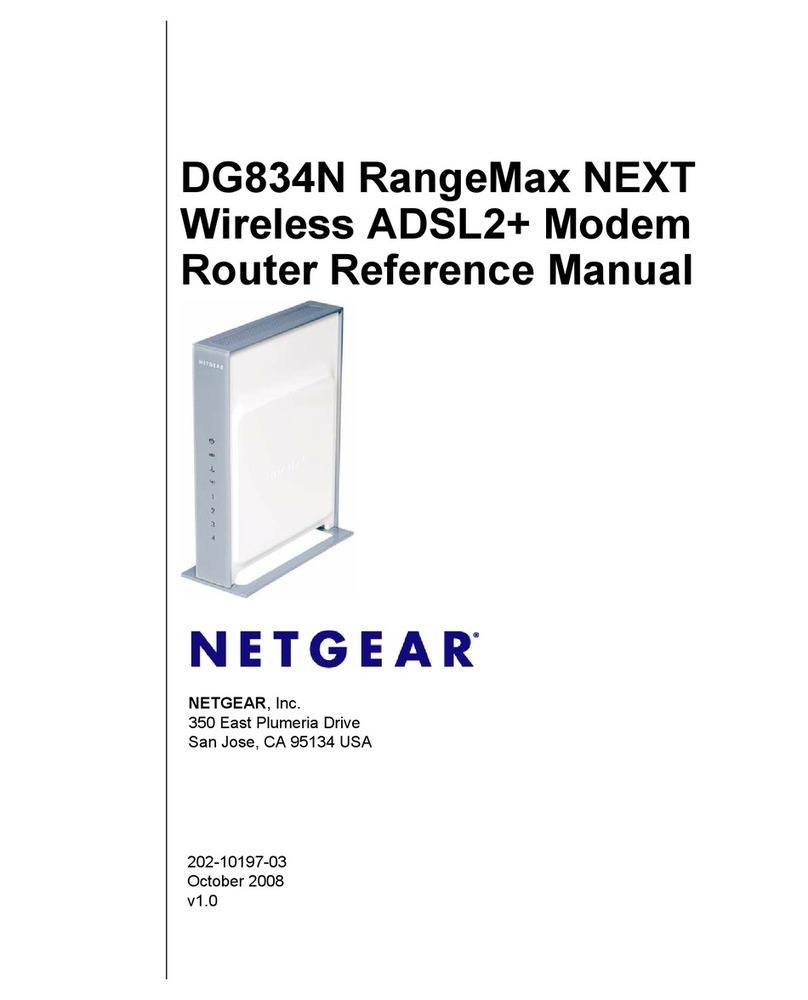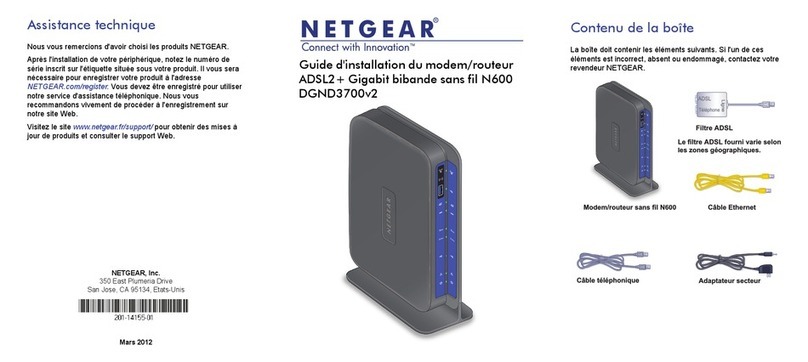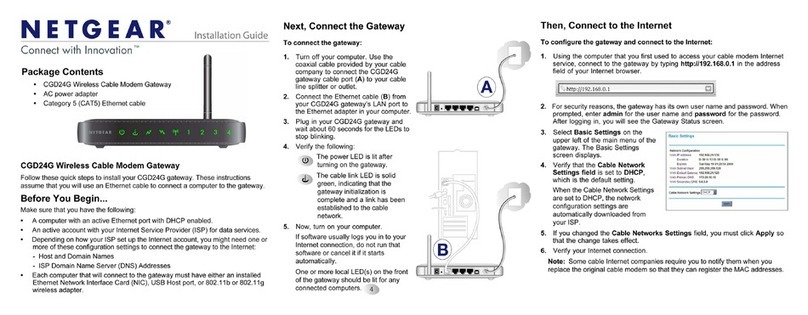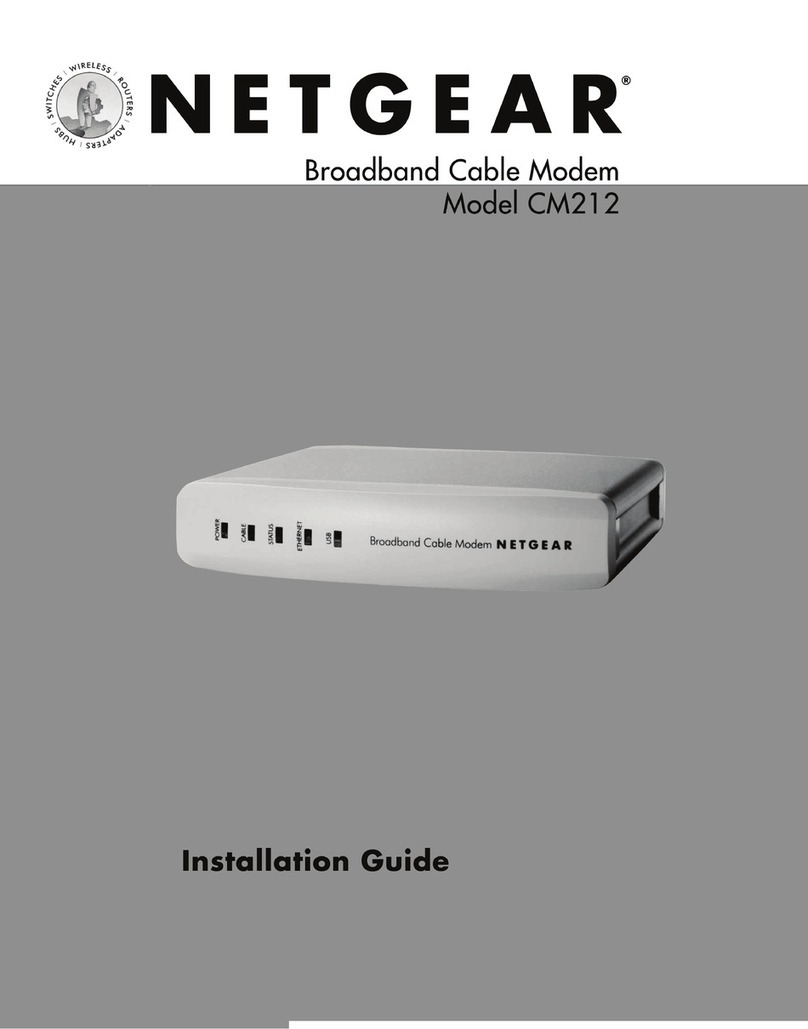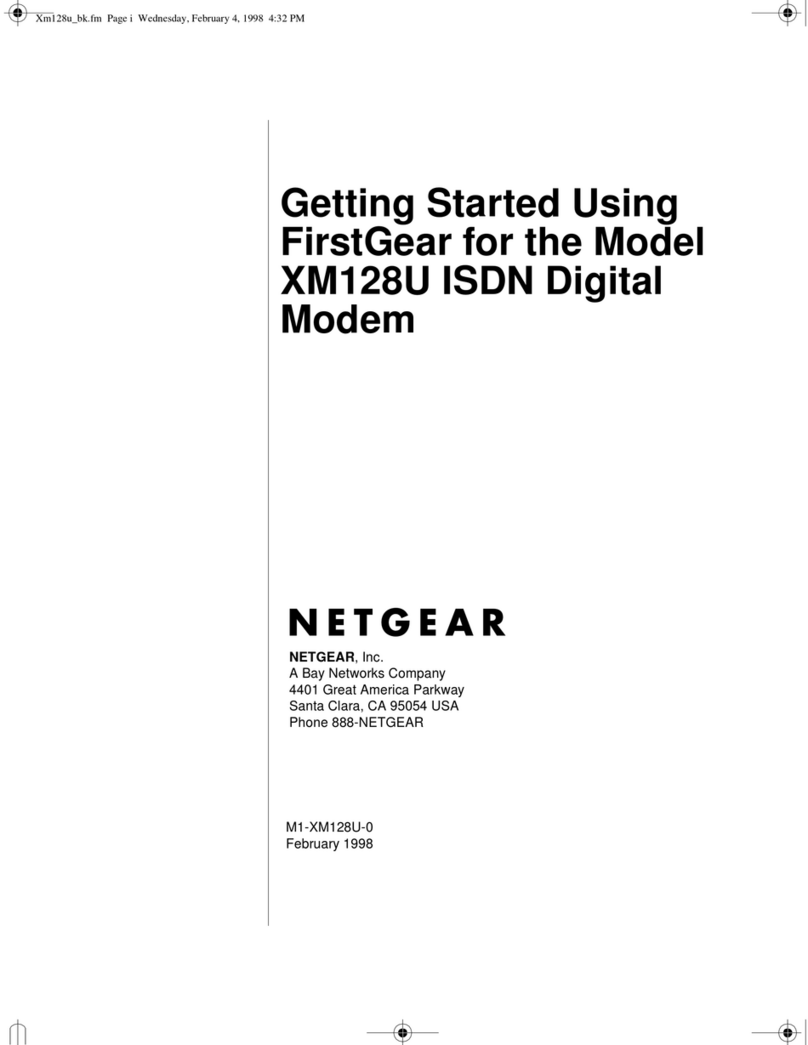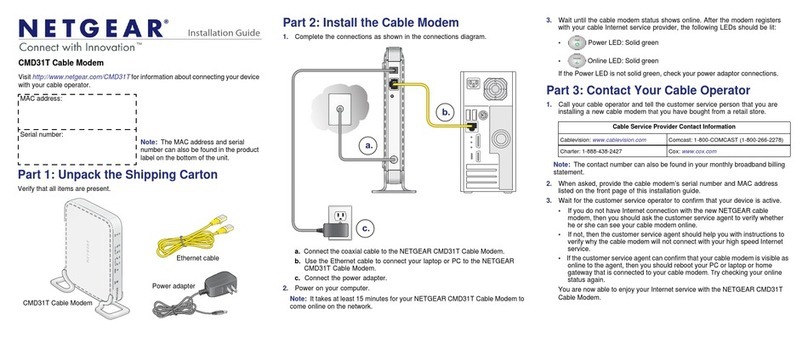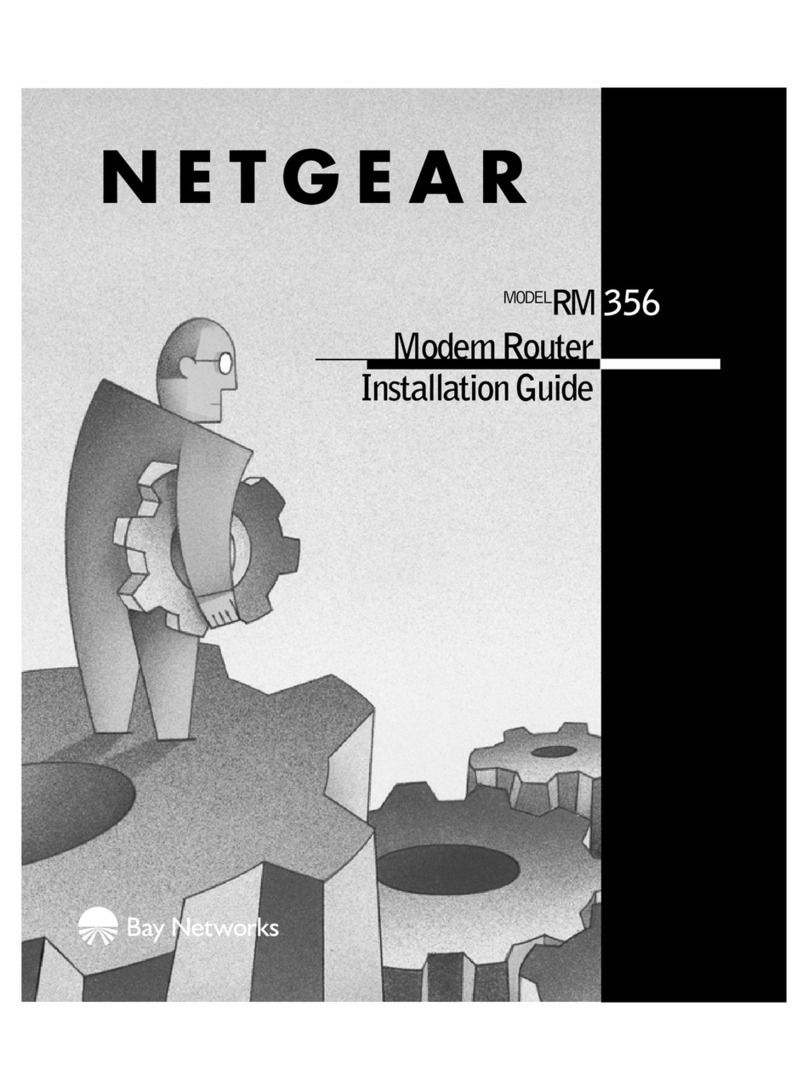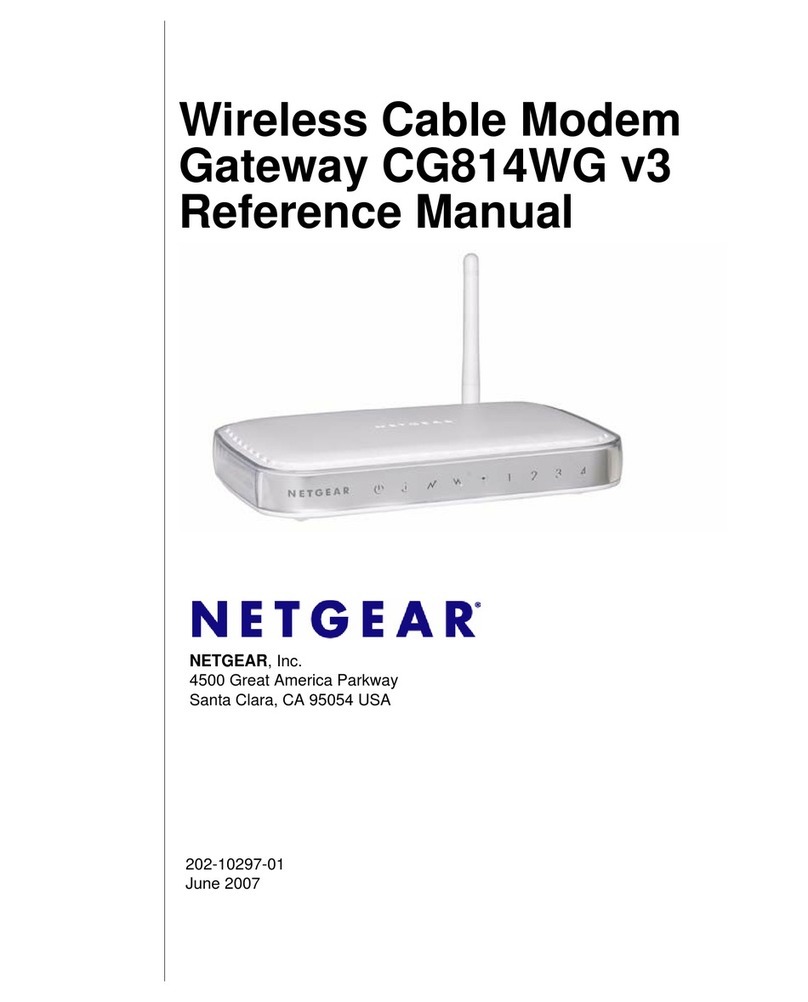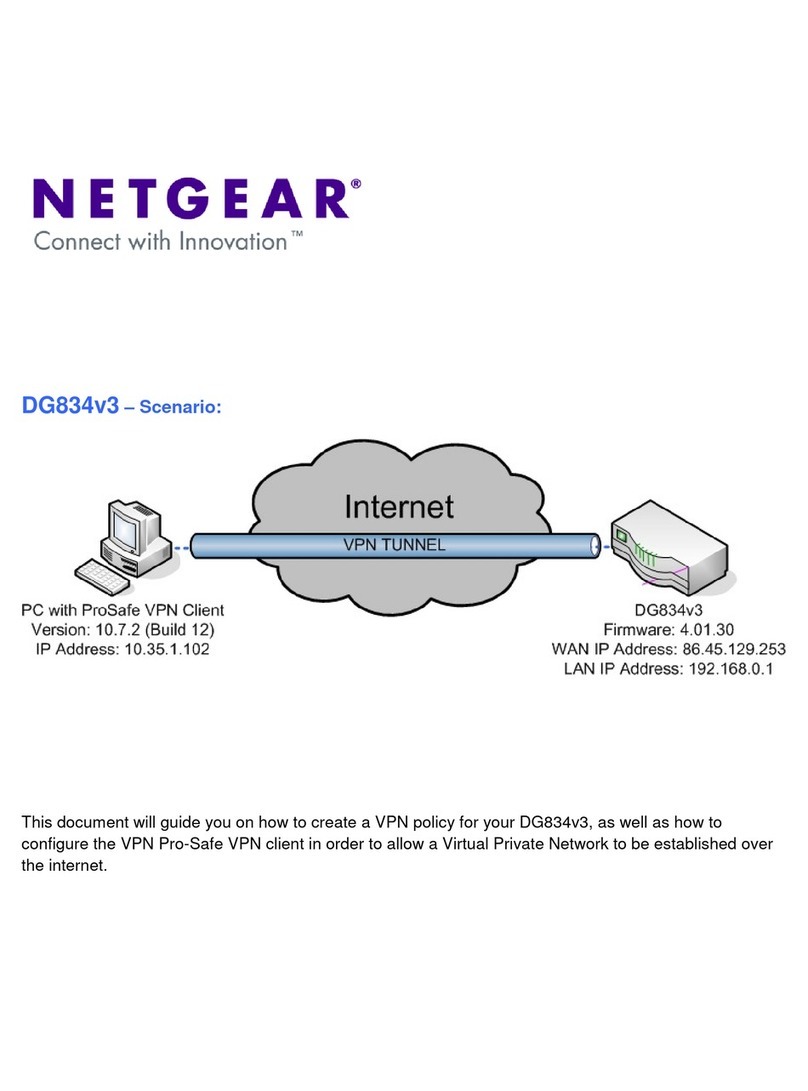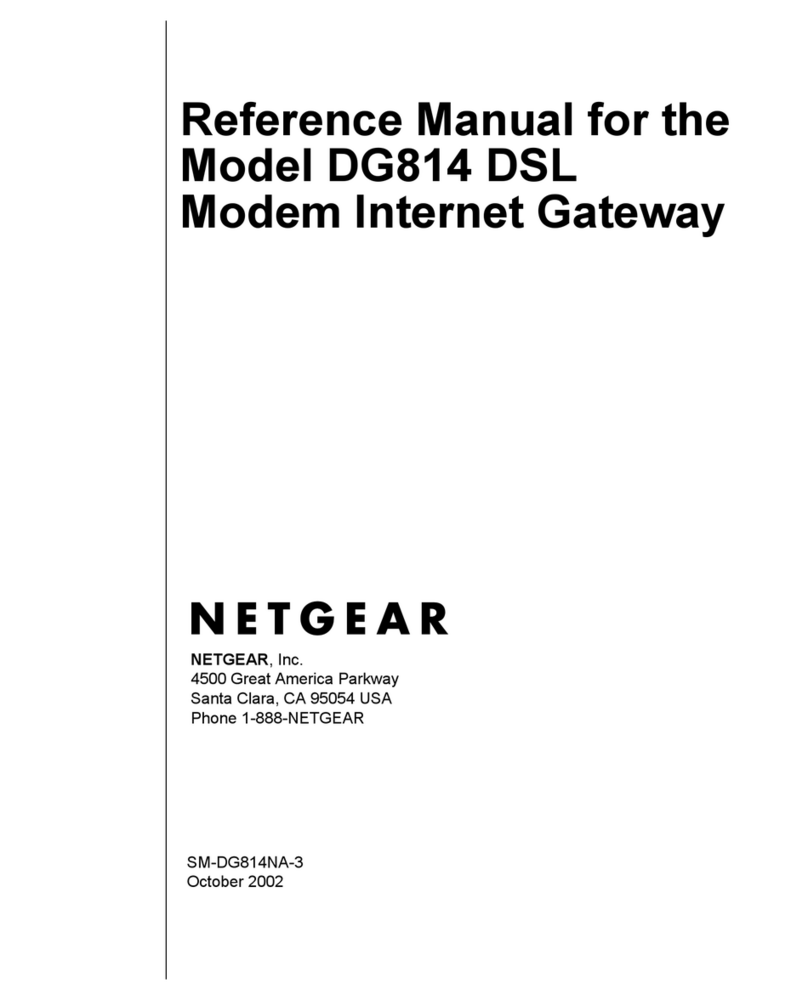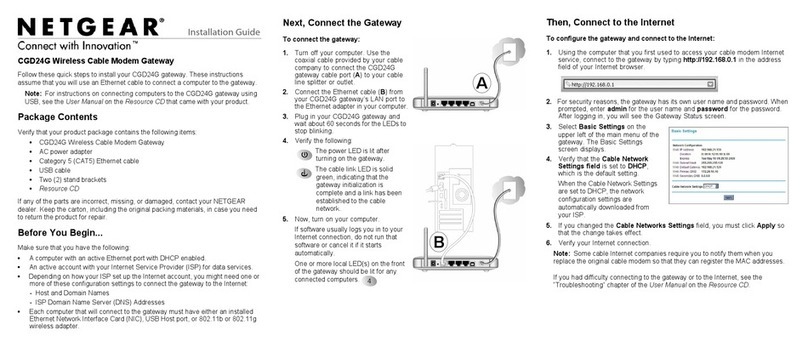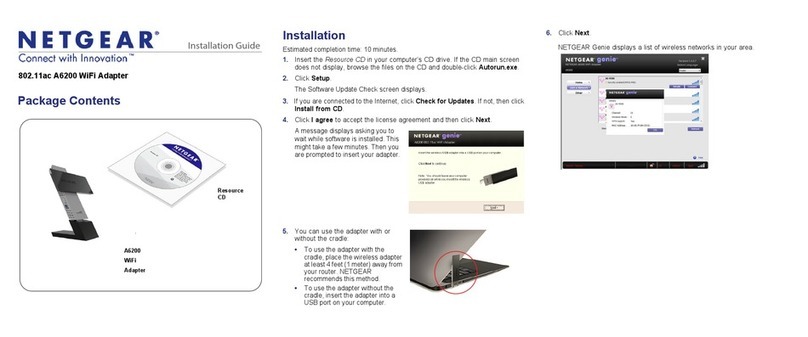Dezember 2011
© 2011 NETGEAR, Inc. Alle Rechte vorbehalten. NETGEAR und das NETGEAR-Logo sind eingetragene Marken
von NETGEAR, Inc. in den USA und/oder anderen Ländern. Andere Marken- und Produktnamen sind Marken
oder eingetragene Marken der jeweiligen Inhaber. Informationen können ohne vorherige Ankündigung geändert
werden.
Dieses Symbol wurde in Übereinstimmung mit der EU-Richtlinie 2002/96/EG zu Elektro- und
Elektronik-Altgeräten (WEEE-Richtlinie) hier angebracht. Die Entsorgung dieses Produkts innerhalb
der Europäischen Union sollte in Übereinstimmung mit den in Ihrem Land zur Implementierung der
WEEE-Richtlinie geltenden Gesetzen gehandhabt werden.
Installation (Fortsetzung von der Vorderseite)
Schritt 4: Konfiguration des Internetzugangs
1. Öffnen Sie einen Webbrowser, geben Sie http://www.routerlogin.net ein, und drücken
Sie die Eingabetaste.
2. Geben Sie den Benutzernamen für den
Router admin und das Standardpasswort
password ein. Klicken Sie auf OK.
3. Beim Öffnen des Hauptbildschirms werden
Sie gefragt, ob Sie nach Updates suchen
möchten. Klicken Sie auf Cancel
(Abbrechen). Sie haben nach dem Herstellen
der Internetverbindung die Möglichkeit, nach
neuer Firmware zu suchen.
4. Wählen Sie links den ersten Eintrag aus:
Setup-Assistent.Prüfen Sie, ob Yes (Ja) ausgewählt ist. Klicken Sie dann auf Next
(Weiter), und befolgen Sie die Anweisungen zum Abschließen des Setup-Assistenten
und zum Herstellen einer Internetverbindung.
Hinweis: Wenn bei Ihrem DSL-Internet-Provider (ISP) die Eingabe eines
Benutzernamens oder Passworts erforderlich ist, werden Sie zur Eingabe dieser
Informationen aufgefordert. Falls Sie nicht über diese Informationen verfügen,
wenden Sie sich bitte an Ihren Internet-Provider.
Wenn Sie DSL verwenden, notieren Sie Ihre Informationen hier:
DSL-Benutzername _________________________________________
DSL-Passwort _____________________________________________
Suchen Sie nach dem Herstellen einer Internetverbindung nach Firmware-Updates, indem
Sie Router Upgrade (Router aktualisieren) auswählen und die Bildschirmanweisungen
befolgen.
Konfiguration der Wireless-Sicherheitsfunktionen
Dieses Produkt ist mit einem voreingestellten, eindeutigen WiFi-Netzwerknamen
(SSID), Sicherheitsstandard und Passwort vorkonfiguriert, die Sie dem Etikett an
der Unterseite des Produkts entnehmen können. Die Standard-SSID und das
Standard-Passwort werden speziell für jedes Gerät erstellt, um Ihre Wireless-
Sicherheit zu schützen und zu maximieren.
NETGEAR empfiehlt, dass Sie den WiFi-Netzwerknamen (SSID), den
Sicherheitsstandard oder das Passwort nicht ändern. Wenn Sie diese
Einstellungen bei der Installation ändern, gelten die Informationen auf der
Unterseite des Geräts nicht mehr.
Falls Sie die WLAN-Einstellungen geändert haben, notieren Sie diese hier:
Netzwerkname (SSID) des 2,4 GHz-WLANs ________________________
Sicherheitspassphrase für das 2,4 GHz-WLAN _____________________
Netzwerkname (SSID) des 5 GHz-WLANs __________________________
Sicherheitspassphrase für das 5 GHz-WLAN _______________________
Eindeutig
Eindeutiger Netzwerkschlüssel
WLAN
Netzwerkname (SSID)
(Passwort)
Anschluss von Wireless-Geräten an den Router
Sie können dem Wireless-Netzwerk Wireless-Computer und weitere Geräte hinzufügen:
1. Öffnen Sie die Wireless-Software, mit der Sie die Wireless-Verbindungen des Wireless-
Geräts (iPhone, Laptop, Spielkonsole) verwalten, das Sie mit dem Router verbinden
möchten.
2. Die Wireless-Software sucht nach allen verfügbaren Wireless-Netzwerken in Ihrer
Umgebung. Suchen Sie das Netzwerk, das Sie bei der Konfiguration des Routers
eingerichtet haben. Wählen Sie es aus.
3. Wenn Sie die Sicherheitseinstellungen festlegen, werden Sie zur Eingabe einer
Passphrase bzw. eines Netzwerkschlüssels aufgefordert. Geben Sie Ihre Passphrase
ein, und klicken Sie auf Connect (Verbinden).
Wenn Ihr Wireless-Gerät WPS (WiFi Protected Setup) unterstützt – NETGEAR bezeichnet
dies als „Push 'N' Connect“ – werden Sie u. U. aufgefordert, die WPS-Taste am
Router zu drücken, statt eine Passphrase einzugeben.
Live Parental Controls, die kostenlose Software zur Filterung von Websites für Ihren Router,
können Sie unter http://www.netgear.com/lpc herunterladen.
Um auf zusätzliche Funktionen, unter anderem Datenverkehrsanzeige, ReadySHARE,
Gastzugang, zuzugreifen, melden Sie sich bei Ihrem Router unter folgender Adresse an:
http://www.routerlogin.net.
Die vollständige DoC finden Sie auf der NETGEAR-Website mit der EU-Konformitätserklärung
unter: http://kb.netgear.com/app/answers/detail/a_id/11621/.
Informationen über GNU General Public License (GPL) finden Sie unter folgender Adresse:
http://kbserver.netgear.com/kb_web_files/open_src.asp.